كيفية تعطيل وتغيير موقع الحفظ التلقائي في Excel؟
قد تلاحظ أن Microsoft Excel يمكنها حفظ نسخ من المصنفات قيد العمل تلقائيًا خلال فترات زمنية محددة. ولكن هل تعرف كيفية تعطيل الحفظ التلقائي في Excel؟ وماذا لو أردت تغيير موقع/مجلد الحفظ التلقائي في Excel؟ يوضح لك هذا المقال طرق حل هذه المشكلات.
تعطيل الحفظ التلقائي في Excel
يتم تمكين الحفظ التلقائي افتراضيًا في Excel. لتعطيل الحفظ التلقائي، يمكنك القيام بما يلي:
الخطوة 1: انقر فوق ملف > الخيارات.
ملاحظة: في Excel 2007، يمكنك النقر فوق زر Office > خيارات Excel.
الخطوة 2: في مربع الحوار خيارات Excel، انقر فوق حفظ في الشريط الأيسر، ثم قم بإلغاء تحديد خانة حفظ معلومات استعادة السيارات كل x دقائق في القسم حفظ المصنفات . شاهد لقطة الشاشة:
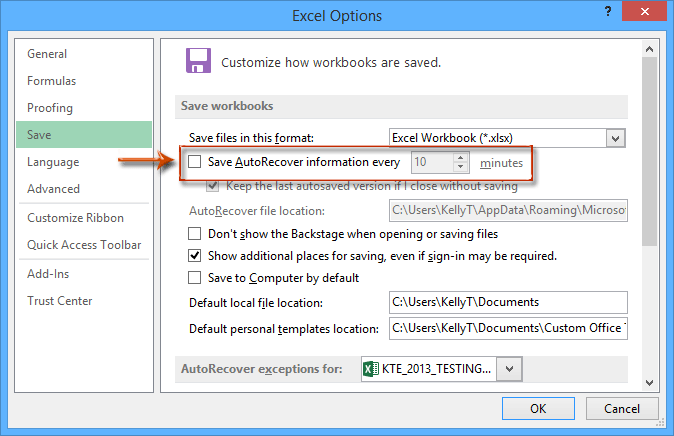
الخطوة 3: انقر فوق زر موافق.
من الآن فصاعدًا، لن يقوم Microsoft Excel بحفظ نسخ من المصنفات قيد العمل تلقائيًا.
عمل نسخة احتياطية مؤقتة (أخذ لقطة) للمصنف الحالي بنقرة واحدة
عند التراجع عن بعض العمليات في Excel، عادةً قد تنقر على زر التراجع بشكل متكرر. ومع ذلك، غالبًا ما يكون هذا الخيار غير قادر على التراجع عن العمليات التي يتم تنفيذها بواسطة كود VBA. هنا نوصي باستخدام أداة Track Snap الخاصة بـ Kutools for Excel، حفظ اللقطة والتي يمكن أن تساعدك على عمل نسخة احتياطية مؤقتة للمصنف الحالي بنقرة واحدة واستعادة المصنف إلى أي إصدار احتياطي أيضًا بنقرة واحدة في Excel.

ستتم إزالة هذه الإصدارات الاحتياطية المؤقتة تلقائيًا بعد إغلاق المصنف الحالي.
تغيير موقع الحفظ التلقائي في Excel
عادةً يتم حفظ المصنفات المستعادة تلقائيًا في مجلد الحفظ التلقائي الافتراضي: C:\Users\%username%\AppData\Roaming\Microsoft\Excel\. أحيانًا قد تجد صعوبة في العثور على موقع الحفظ التلقائي بسرعة. في الواقع، يمكنك تغيير موقع الحفظ التلقائي، مما يجعل من السهل العثور على المصنفات المستعادة تلقائيًا في Excel.
الخطوة 1: انقر فوق ملف > خيارات (في Excel 2007، انقر فوق زر Office > خيارات Excel).
الخطوة 2: في مربع الحوار خيارات Excel، انقر فوق حفظ في الشريط الأيسر، و:
(1) في قسم حفظ المصنفات ابقَ على اختيار الخيار حفظ معلومات استعادة السيارات كل x دقائق;
(2) في مربع موقع ملف استعادة السيارات قم بإزالة المسار الأصلي للحفظ، ثم أدخل موقع الحفظ التلقائي الجديد فيه.
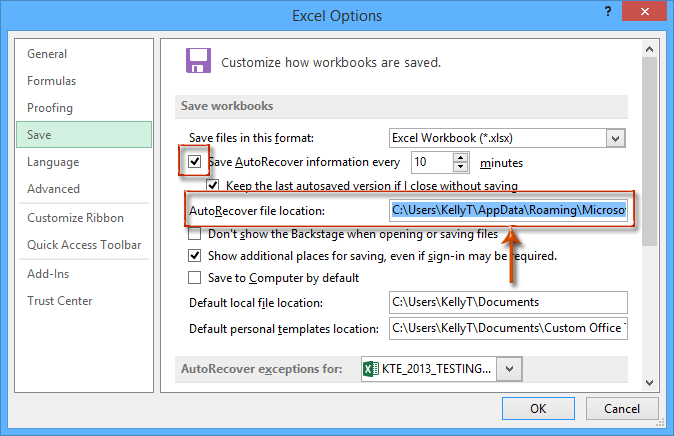
الخطوة 3: انقر فوق زر موافق.
بعد ذلك سيتم حفظ جميع نسخ المصنفات قيد العمل تلقائيًا في الموقع الجديد ضمن فترة زمنية محددة.
أفضل أدوات الإنتاجية لمكتب العمل
عزز مهاراتك في Excel باستخدام Kutools لـ Excel، واختبر كفاءة غير مسبوقة. Kutools لـ Excel يوفر أكثر من300 ميزة متقدمة لزيادة الإنتاجية وتوفير وقت الحفظ. انقر هنا للحصول على الميزة الأكثر أهمية بالنسبة لك...
Office Tab يجلب واجهة التبويب إلى Office ويجعل عملك أسهل بكثير
- تفعيل تحرير وقراءة عبر التبويبات في Word، Excel، PowerPoint، Publisher، Access، Visio وProject.
- افتح وأنشئ عدة مستندات في تبويبات جديدة في نفس النافذة، بدلاً من نوافذ مستقلة.
- يزيد إنتاجيتك بنسبة50%، ويقلل مئات النقرات اليومية من الفأرة!
جميع إضافات Kutools. مثبت واحد
حزمة Kutools for Office تجمع بين إضافات Excel وWord وOutlook وPowerPoint إضافة إلى Office Tab Pro، وهي مثالية للفرق التي تعمل عبر تطبيقات Office.
- حزمة الكل في واحد — إضافات Excel وWord وOutlook وPowerPoint + Office Tab Pro
- مثبّت واحد، ترخيص واحد — إعداد في دقائق (جاهز لـ MSI)
- الأداء الأفضل معًا — إنتاجية مُبسطة عبر تطبيقات Office
- تجربة كاملة لمدة30 يومًا — بدون تسجيل، بدون بطاقة ائتمان
- قيمة رائعة — وفر مقارنة بشراء الإضافات بشكل منفرد